小米手机屏幕截图的三种方法
1、首先在手机桌面上找到设置图标,点击进入,如下图所示,

2、在设置页面的列表中,我们找到更多设置,点击进入,如下图所示,
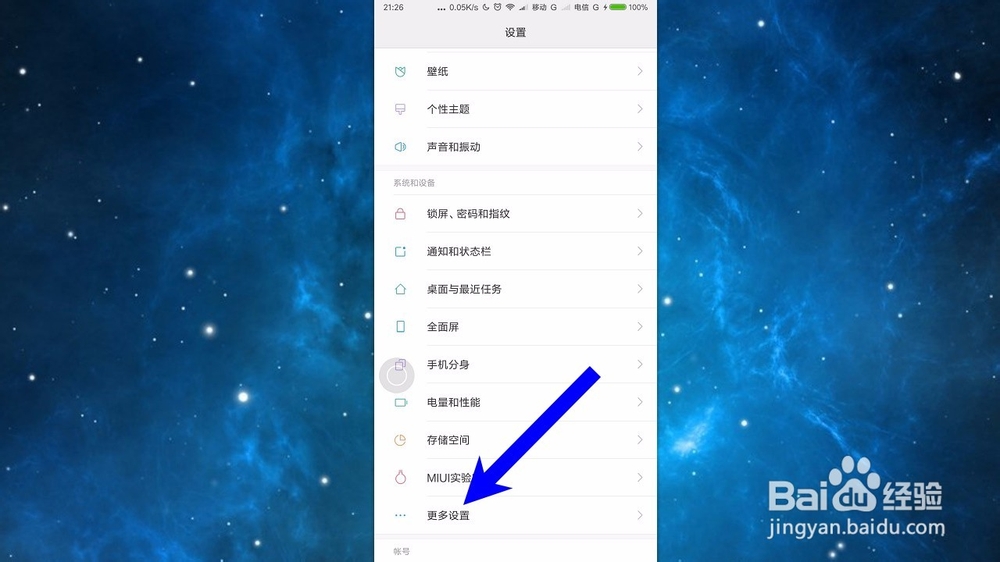
3、在更多设置页面的列表中,我们找到手势及按键快捷方式,点击进入下图所示,
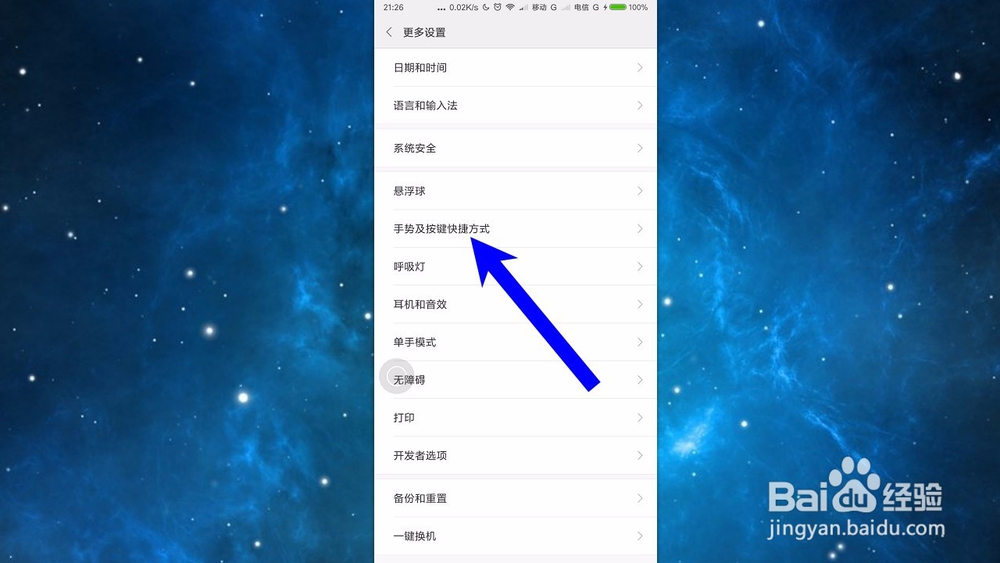
4、接着我们在列表中找到截屏,点击进入下图所示,
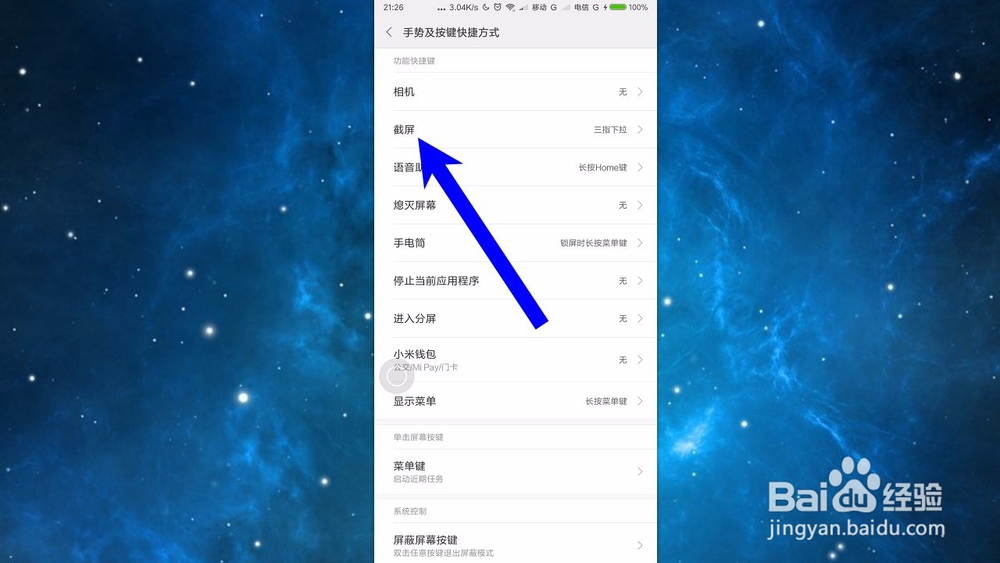
5、在截屏手势中,我们选择三指下拉截屏,如下图所示,
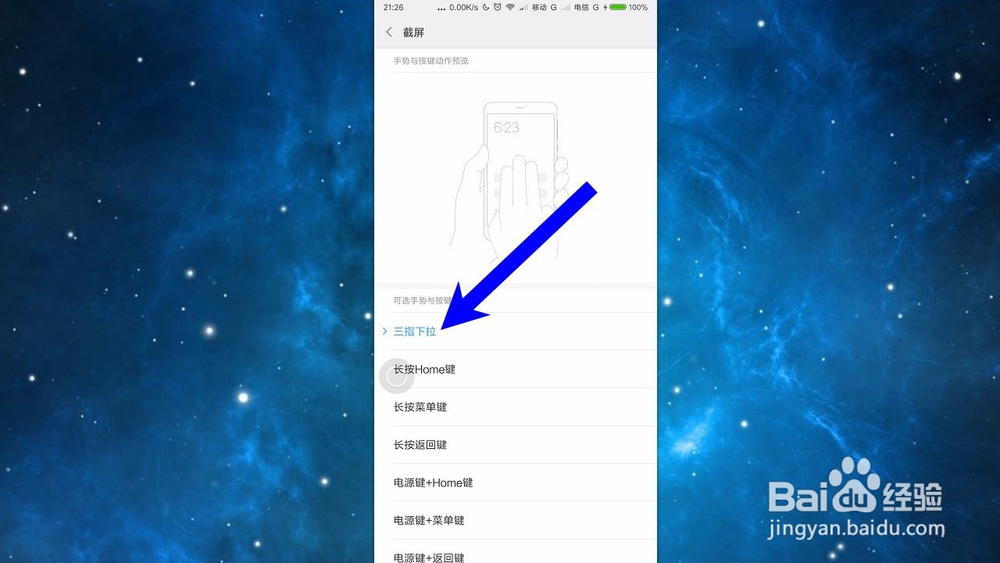
6、接着我们返回到手机的主页,然后使用三根手指往下方滑动,如下图所示,

7、下滑完成之后,我们就可以看到,在手机桌面右上角的位置,成功的解决了手机屏幕,如下图所示,

1、在手机桌面上找到悬浮球,点击一下悬浮球,如下图所示,
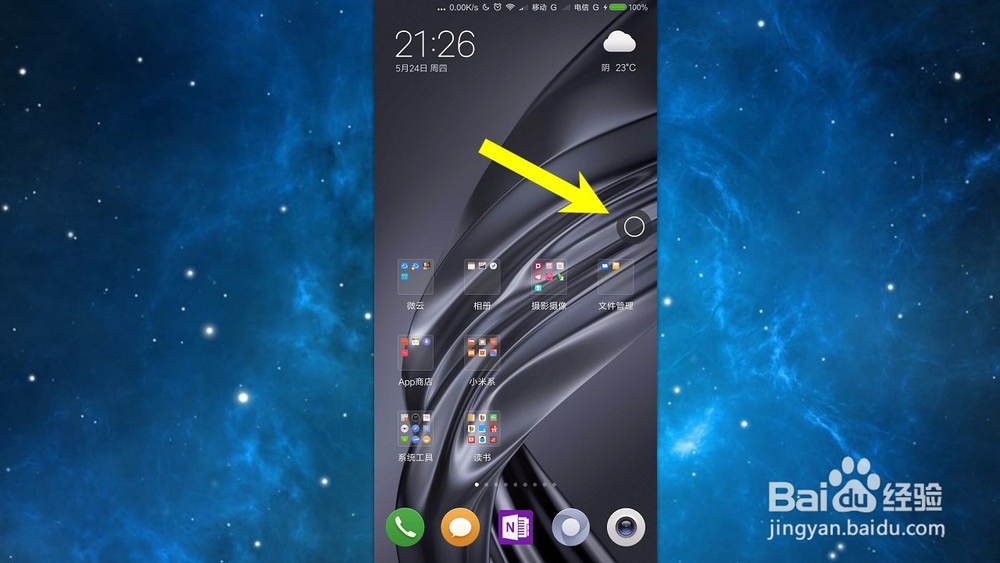
2、在手机悬浮球的更多功能当中,我们可以看到有一个功能,就是屏幕截图的功能,我们点击一下,如下图所示,

3、接着我们可以看到手机右上角的位置,成功的截取了一张图片,如下图所示,

1、在手机的桌面上往下方滑动,打开通知栏,如下图所示,

2、打开手机的通知栏之后,我们可以在通知栏中看到截屏的图标,我们点击一下,如下图所示,
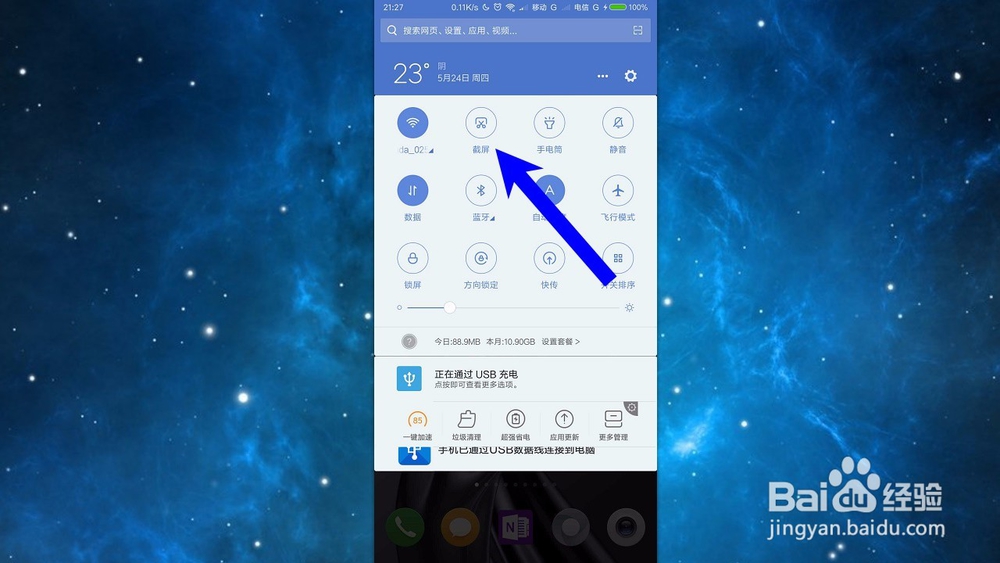
3、最后我们可以在手机桌面上看到成功的结束了手机屏幕的图片,如下图所示,

声明:本网站引用、摘录或转载内容仅供网站访问者交流或参考,不代表本站立场,如存在版权或非法内容,请联系站长删除,联系邮箱:site.kefu@qq.com。
阅读量:101
阅读量:135
阅读量:28
阅读量:36
阅读量:183